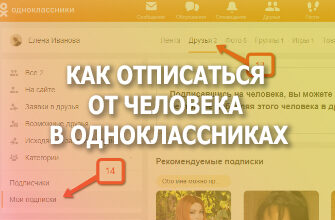Конечно же, если общаться на «Одноклассниках», то не только один на один, но и всем классом или даже группой университета, а можно организовать коллективный обмен воспоминаниями с бывшими детсадовцами. Да, это шутка, но с большой долей правды: эта популярная социальная сеть уже давно вышла за пределы общения с бывшими однокашниками, а значит, различных кружков по интересам, или, говоря терминологией сайта, чатов на всевозможные темы здесь может быть огромное количество. Если вы задаёте себе резонный вопрос «как создать чат в «Одноклассниках», значит, у вас есть что обсудить с другими, и эта пошаговая инструкция для вас.
Создание чата и удаление чата с компьютера
Зайдите на главную страницу сайта и авторизуйтесь. Перейдите в раздел сообщений (1):
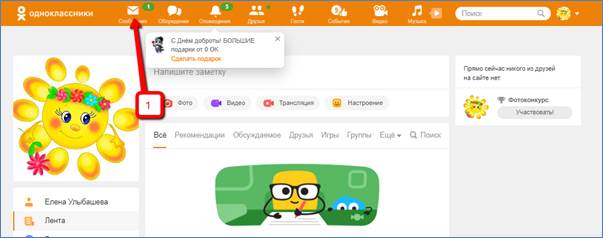
В окне, где хранятся все ваши диалоги с пользователями сайта, найдите иконку «Создать чат» (2) и нажмите на неё:
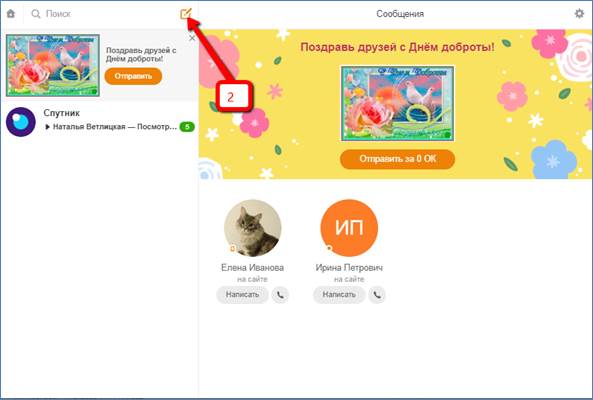
После этого форма диалогов перейдёт в режим создания нового чата, и справа отобразится полный список ваших друзей. Отметьте мышью тех, кого вы решили пригласить в чат (3), и нажмите на кнопку «Создать чат» (4):
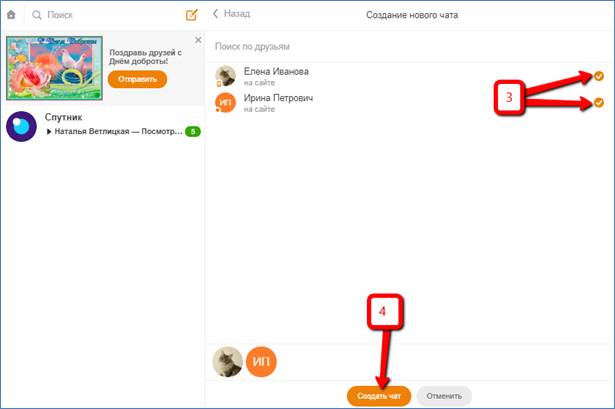
После этого вновь созданный чат отобразится в левой части окна диалогов (5). Если отметить строку чата мышью, то в верхней части окна можно увидеть состав участников чата (6):
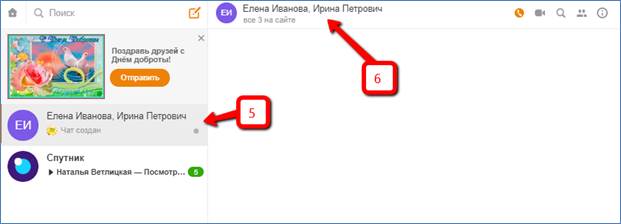
Каждый из участников нового чата получит в своём аккаунте вот такое оповещение:

У каждого чата есть панель инструментов, с помощью которой можно:
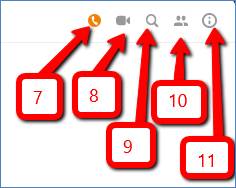
- Осуществить аудиозвонок участникам чата (7),
- Осуществить видеозвонок участника чата (8),
- Произвести поиск сообщения (9) по введённой фразе (12):
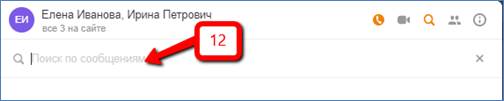
- Посмотреть всех участников чата (10) и найти в списке нужного поиском (13):
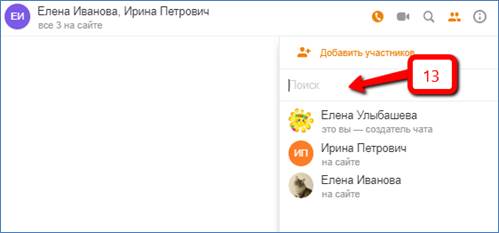
- Настроить чат в соответствии со своими предпочтениями (11).
Эта панель инструментов имеется у каждого участника чата. В настройках (11) у участников чата есть возможность:
- Получить скопировать/изменить/удалить ссылку на чат,
- Изменить иконку чата с выбором её из фондов ваших фотографий,
- Скрыть чат,
- Выйти из чата,
- Отключить уведомления об активности в чате:
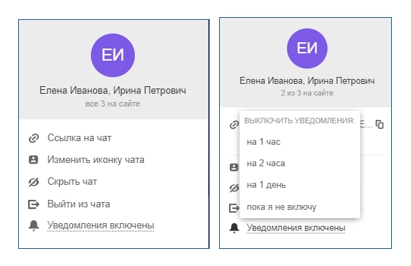
Добавлять людей в чат может как создатель чата, так и любой его участник (10). При добавлении новых участников серым цветом в списке (14) будут отображаться те пользователи сайта, которые уже включены в чат. Если установлена «галочка» рядом с надписью «Открыть историю переписки» (15), то новый пользователь будет видеть всю переписку данного чата. Отметьте мышью новых участников чата и нажмите на кнопку «Добавить» (16):
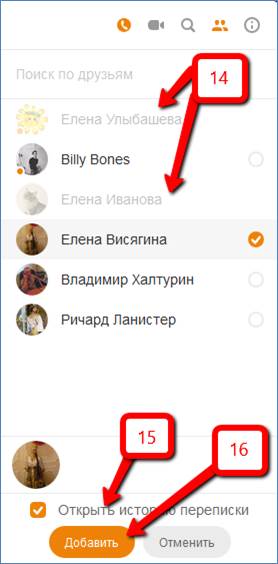
Для удаления человека из чата необходимо в разделе просмотра участников (10) нажать на иконку крестика справа от имени участника чата (17):
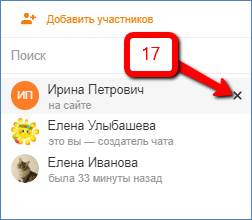
В случае подтверждения своих действий (18) пользователь будет удалён из чата.
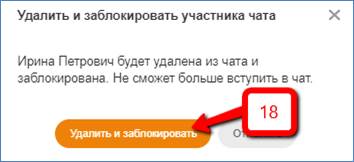
Удалить чат с одним человеком можно, для этого в пункте настроек чата (11) нужно выбрать пункт «Удалить чат» (19):
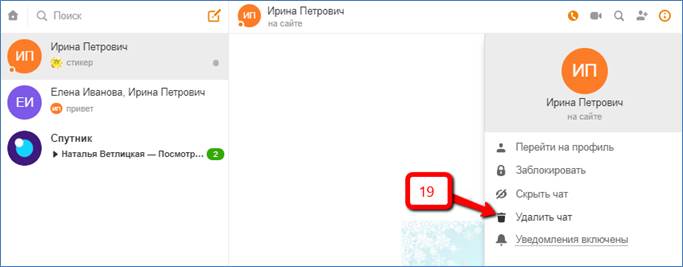
Для группового чата этой строки у создателя и других участников чата уже нет, поэтому для того, чтобы этот чат вас больше не беспокоил, нужно из него выйти (20), после чего вся переписка исчезнет из списка ваших диалогов.
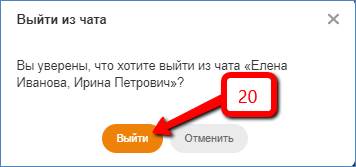
Создание и удаление чата с телефона
Зайдите в раздел сообщений (21). В загруженном окне нажмите на кнопку создания чата (22):
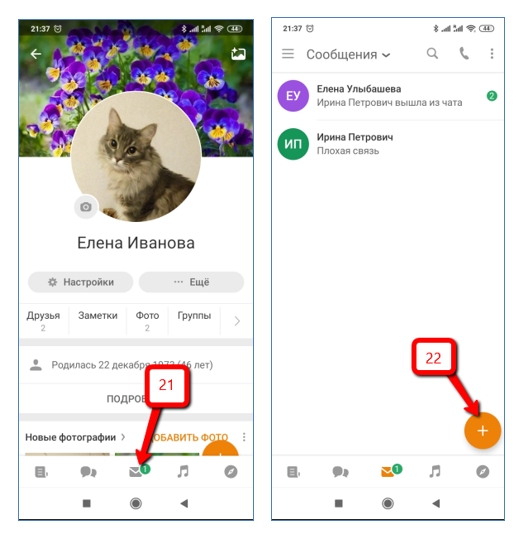
С помощью строки поиска (23) найдите нужных вам людей и добавьте их в список участников чата (24), затем нажмите на кнопку «Создать чат» (25). Придумайте и впишите имя чата (26), затем нажмите на кнопку «Сохранить» (27):
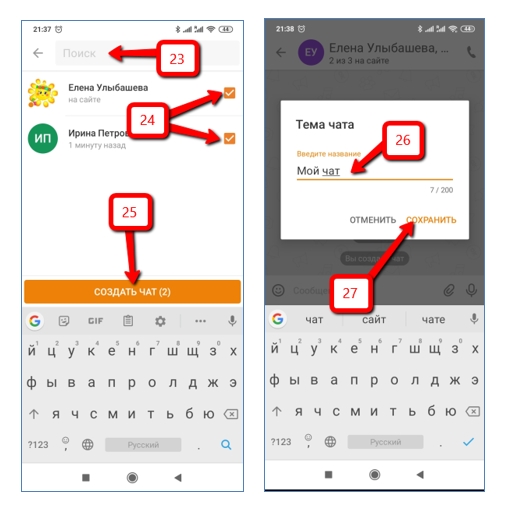
Пишите и отправляйте сообщения во вновь созданном чате. Нажмите на иконку чата для просмотра его свойств:
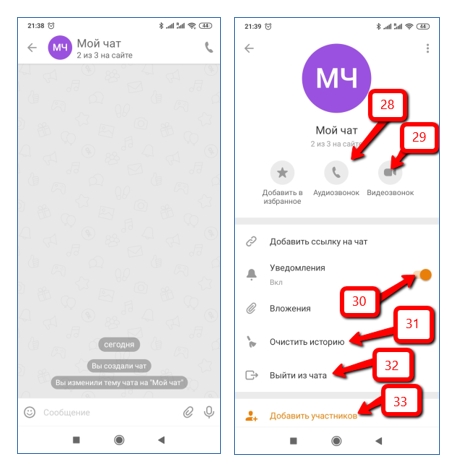
Настройки чата позволяют:
- Осуществить аудио- (28) или видеозвонок (29),
- Отключить уведомления о событиях в чата (30),
- Очистить историю чата (31), в том числе для всех участников чата (34),
- Выйти из чата (32),
- Добавить новых участников чата (33).
Если нажать на три точки в верхнем правом углу, то появится ещё три возможности:
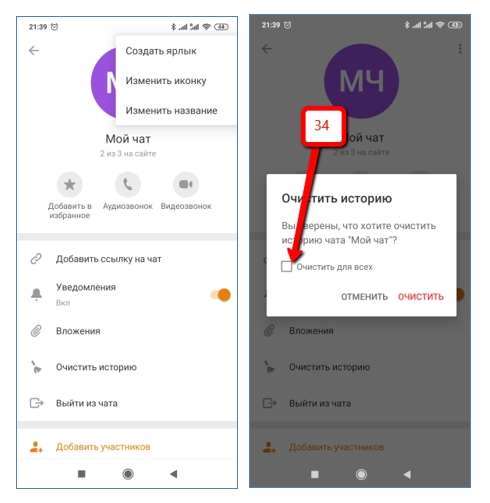
Удаление участников из чата производится путём нажатия иконки урны справа от имени участника (35), при этом требуется подтвердить свои действия (36):
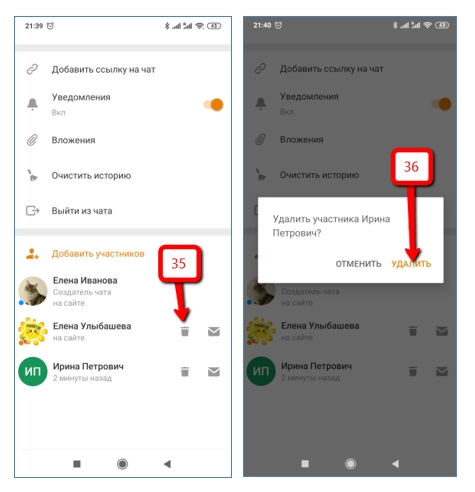
Удалить чат из мобильной версии приложения очень легко. Для этого окне, где хранятся все чаты, нужно нажать и задержать палец на строке нужного вам чата до появления контекстного меню и выбрать в нём пункт «Удалить чат для всех» (37), затем подтвердить своё желание нажатием на кнопку «Удалить» (38):
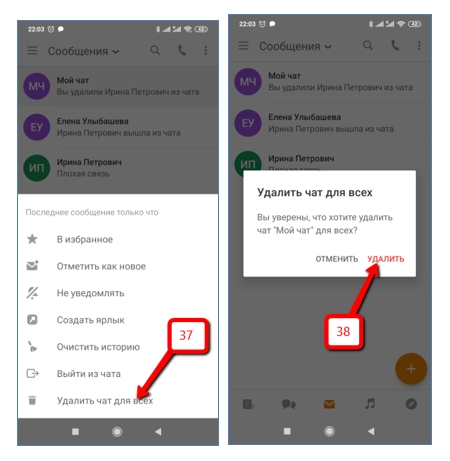
После этого действия удалённый чат исчезнет из списка доступных вам чатов.